3、创建曲线调整图层,对蓝色通道进行调整,参数设置如图7,效果如图8。这一步给图片的暗部增加蓝色。
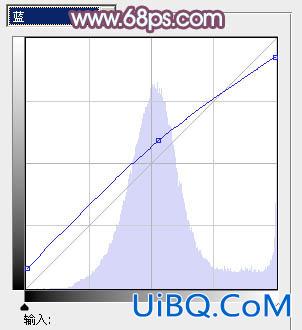
<图7>

<图8>
4、按Ctrl+ J 把当前曲线调整图层复制一层,不透明度改为:50%,加强暗部蓝色,效果如下图。
<图9>
5、创建色彩平衡调整图层,对阴影进行调整,参数设置如图10,确定后把蒙版填充黑色,用白色画笔把图11选区部分擦出来,效果如图12。

<图10>

<图11>
6、按Ctrl+ Alt + Shift + 2 调出高光选区,新建一个图层填充淡蓝色:#D9E1FD,混合模式改为“柔光&rdquo优艾设计网_PS图片合成;,不透明度改为:70%,效果如下图。这一步增加图片高光部分的淡蓝色。
<图12>








 加载中,请稍侯......
加载中,请稍侯......
精彩评论